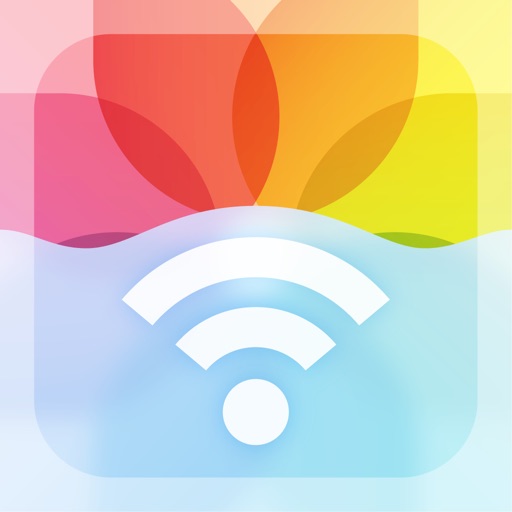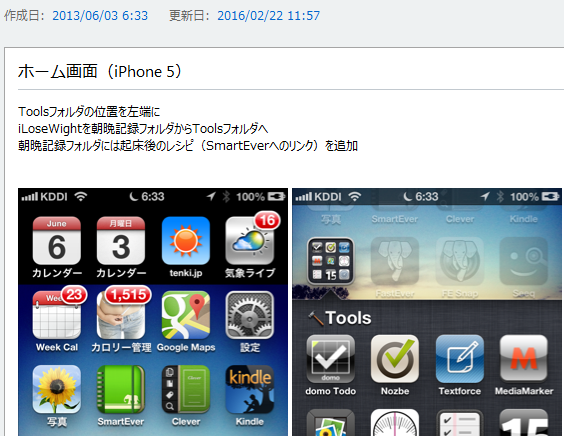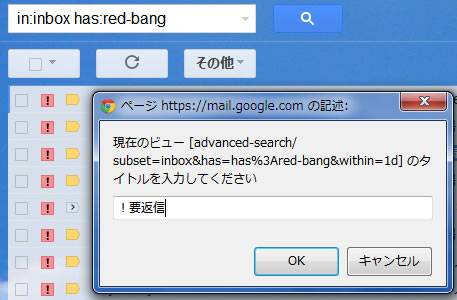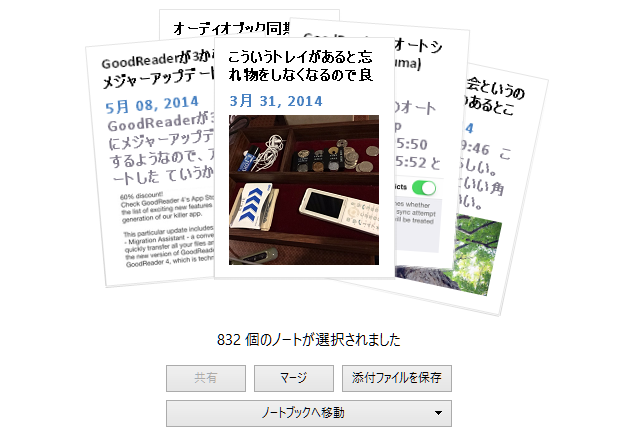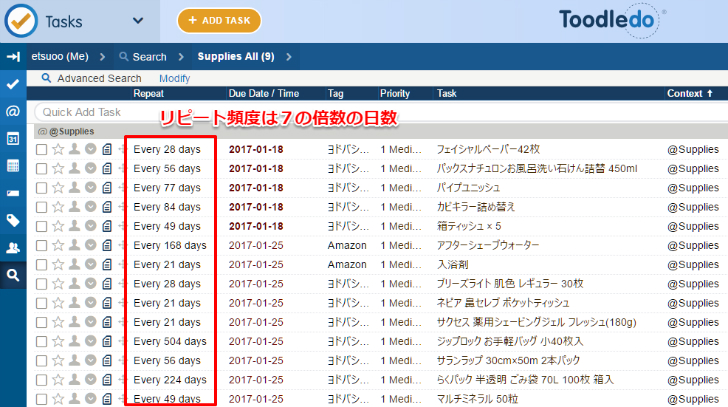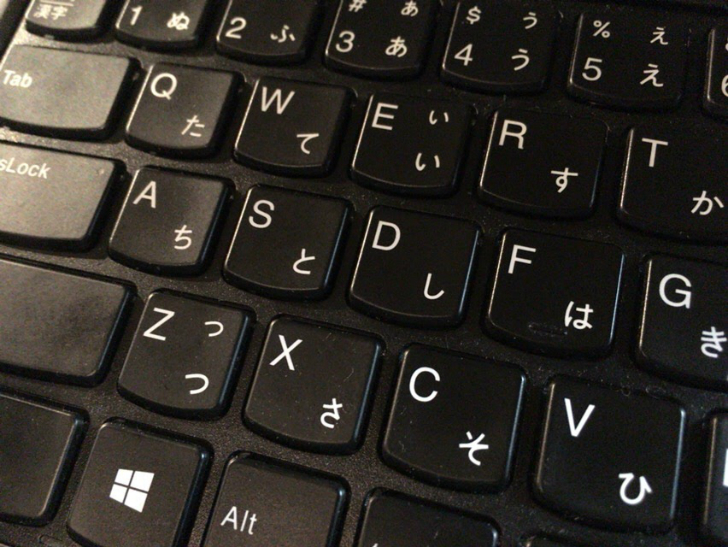毎日やるほどではないものの、ときどきやっておくと毎日が快適になるメンテナンス習慣があります。「ときどき」だと忘れるので、「週に一度」と決めると習慣化しやすく、効果も実感できるのでおすすめです。僕自身の「週一メンテナンス手順」の一部を、今回はデジタル系中心にいくつかご紹介します。
毎日やるほどではないものの、ときどきやっておくと毎日が快適になるメンテナンス習慣があります。「ときどき」だと忘れるので、「週に一度」と決めると習慣化しやすく、効果も実感できるのでおすすめです。僕自身の「週一メンテナンス手順」の一部を、今回はデジタル系中心にいくつかご紹介します。
- 1.iPhone:カメラロールの写真を削除
- 2.iPhone:アプリのアップデート
- 3.iPhone:ホーム画面のキャプチャ
- 4.お金関連:LINE Payの残高確認
- 5.お金関連:モバイルSuicaの会計ソフトへの取り込み
- 6.メール(Gmail):「下書き」チェック
- 7.メール(Gmail):「要返信」・「要対応」チェック
- 8.その他:Evernoteのゴミ箱を削除
- 9.その他:消耗品のネット注文
1.iPhone:カメラロールの写真を削除
手順
▼写真 → コレクション → モーメントで日付単位で選択。
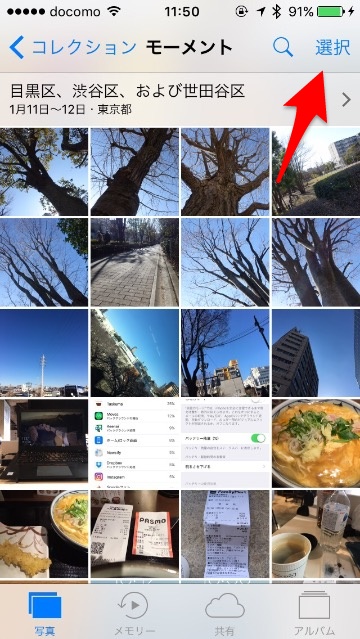
↓
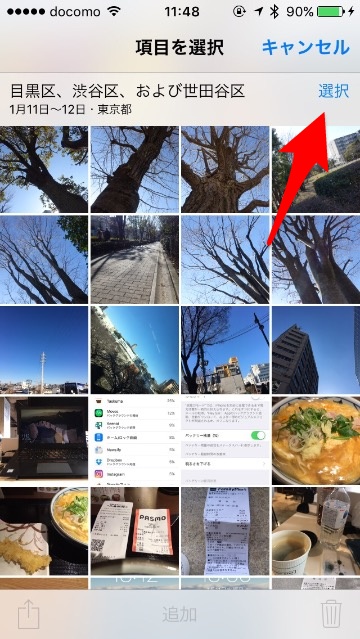
▼壁紙に指定している写真と直近一週間分の写真を残して削除
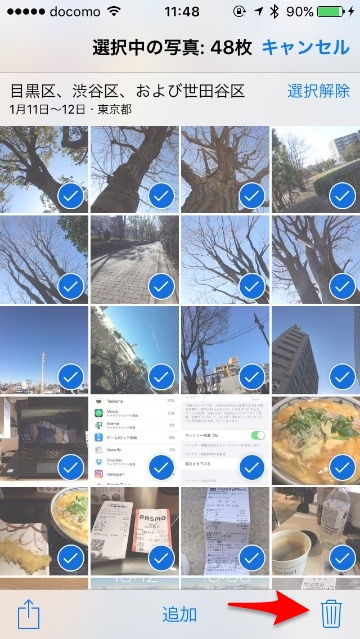
やっておいたほうがいい理由
気になったものは撮影禁止でない限りは記録のために撮るようにしているので、週に一度の写真の削除のタイミングでざっとながらも目を通すことになるため、“回収し忘れ”をピックアップできます。
写真だけでも簡易な週次レビューになるわけです。
また、ストレージの空き容量を増やすことにもなります。例えば、動画撮影中に「ストレージの空き領域がありません」というメッセージが表示されると焦ってしまいます。
週に一度、写真を削除したうえでついでにiPhone全体の空き容量を確認しておくことで、“不意打ち”を食らわずに済むでしょう。
2.iPhone:アプリのアップデート
手順
一つひとつ、アップデート内容を確認したうえで行う。
やっておいたほうがいい理由
その都度アップデートしてもいいですし、面倒なら設定で自動アップデートにしてもいいでしょう。
ただ、アプリによってはアップデートによって使い勝手が大幅に変わってしまうことがあります。一度アップデートしてしまうと戻せないので、僕自身は「更新内容」をチェックしたり、先にネットでの評判を確認したうえで、手動でアップデートするようにしています。
さらに、アップデート後に「何が変わったの?」という疑問がわいたときのために、以下のようにキャプチャを残すようにしています。
▼私の目覚まし時計

▼Evernote

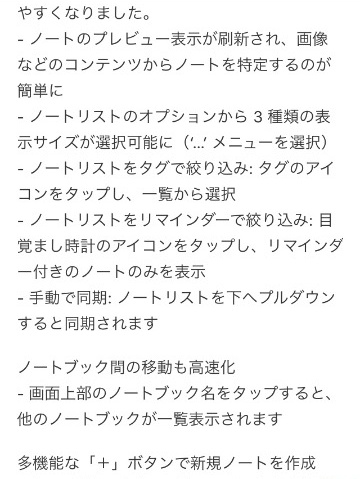



こうしたアップデート内容にかんする情報はアプリの公式サイトにも記載されるとは思いますが、その後に削除(あるいは公開を中止)されるかもしれませんので、念のため残すようにしています。
3.iPhone:ホーム画面のキャプチャ
手順
ホーム画面のキャプチャをとってPicPortでEvernoteにアップする。
» Picport
やっておいたほうがいい理由
ホーム画面のアイコン配列のバックアップになる、ということで続けています。誤操作でアプリやアイコンを削除したり、配列が乱れたりしたときに、このキャプチャがあると助かります。
※その他、以下の記事で詳しく解説しています。
» iPhoneのホーム画面を週に一度キャプチャし続けた結果、見えてきたこと
4.お金関連:LINE Payの残高確認
LINE Payはクレジットカードのように使えるプリペイドカード。クレジットカードや銀行口座からチャージします(銀行口座からのみですがオートチャージもあります)。2%のポイントがつくのが大きいですが、水道光熱費などの定期支払いには使えないことが多いので、注意が必要です。
僕自身、コンビニやスーパーでの買い物に限定してLINE Payを使っています。日常的な支出を把握するためで、月に一度コンビニ(ファミリーマート)で4万円チャージします。オートチャージにしないのは金銭感覚をキープするためです。
手順
週に一度、LINE Payの残高を確認(iPhoneでLINEにログインして以下の画面で確認)。1万円を切っていたら直近のチャージ日のチャージで間に合うか確認。
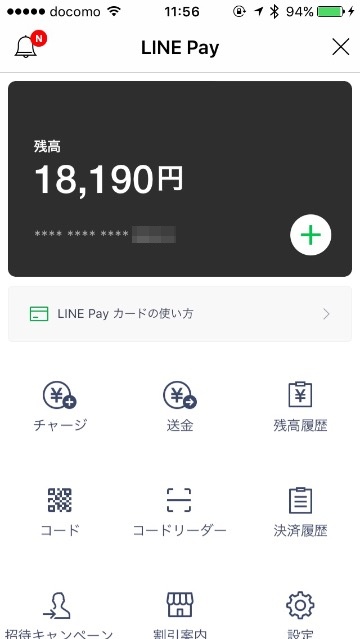
やっておいたほうがいい理由
4万円という金額は、チャージが月に一度のペースになるように実績から割り出した金額で、もし定例のチャージ日よりも前にチャージが必要になったら何かおかしいということになりますし、逆にチャージ日になってもまだ残高が十分にある場合も生活が変化している(善し悪しはともかく)ということになります。
だからどうと言うことはないのですが、これを続けることで食生活の“心拍数”のようなものを把握できています。
5.お金関連:モバイルSuicaの会計ソフトへの取り込み
会社を経営しているので、会計ソフトとしてMFクラウド会計を使っています。モバイルSuicaの明細を連携させているのですが、データを取り込むたびに「画像認証」が必要なため、週に一度、一週間分をまとめて取り込むようにしています。
手順
▼MFクラウド会計の「データ連携」 → 「登録済一覧」をクリック
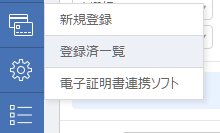
▼「モバイルSuica」の「再取得」ボタンをクリック。

▼「要画像認証」と表示されるので、「追加認証を行う」をクリック
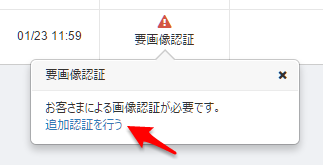
▼画像に表示されている文字を入力
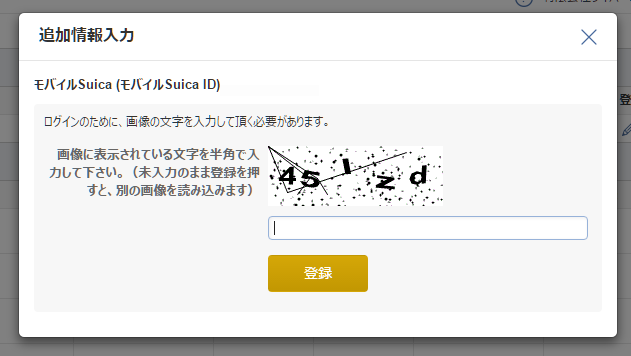
以上で、取り込みが行われるので、取り込み完了後に…
▼「連携サービスから入力」をクリック
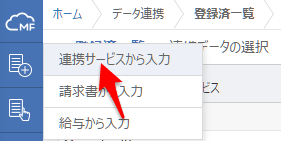
▼明細を確認しながら必要な仕訳を行う(経費にならない出費は「短期貸付金(会社から個人への貸付)」に振り替える)。
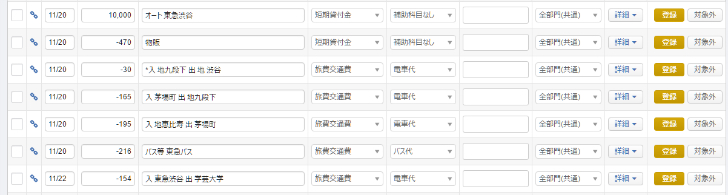
やっておいたほうがいい理由
会計ソフトへの入力は毎日欠かさず行っているのですが(毎日やらないと忘れるので)、モバイルSuicaの取り込みについては「画像認証」が煩わしいのと、一週間分程度であれば何とか記憶と照合できることとで、週に一回に落ち着いています。
あまりに頻度が下がると「この物販は何に使ったのだっけ?」と改めて思い出したり調べたりするための余計な時間と手間がかかってしまいます。
6.メール(Gmail):「下書き」チェック
手順
Gmailの「下書き」を開き、「下書きのメールはありません」のメッセージを確認する。
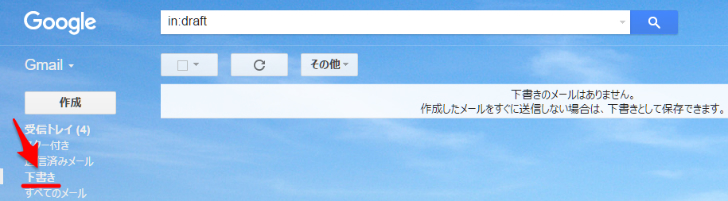
やっておいたほうがいい理由
送信したつもりが下書きに残ったまま、ということがまれにあるので念のためチェックしています。
また、一時的に備忘のために下書きに書いておいたメモがそのままになっていることもまれにあるので、これを回収するためでもあります。
多くの場合、返信しようとして → やっぱりやめて → 消し忘れて → 残っている、ものを整理するという意味合いが強いです。
7.メール(Gmail):「要返信」・「要対応」チェック
手順
あらかじめ作成しておいた「クイックリンク」からそれぞれの検索結果を表示する。
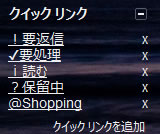
一覧のメールについて、返信あるいは対応を行う。
▼要返信
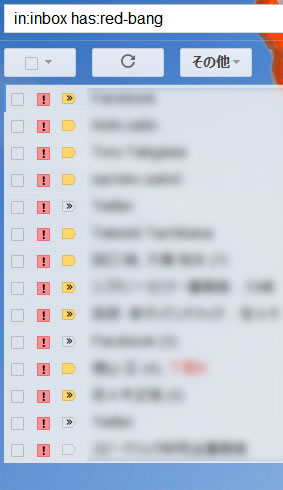
▼要処理
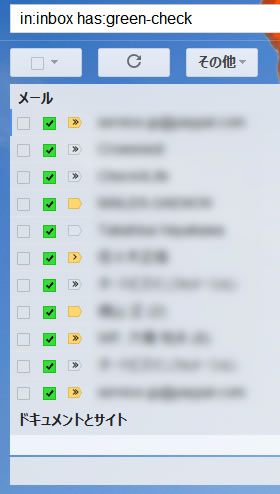
やっておいたほうがいい理由
返信・対応忘れを回収できます。
↓具体的な手順は以下の記事で詳しく解説しています。
» Gmailのスーパースターを使って対応が必要なメールをモード別に分けて整理する
8.その他:Evernoteのゴミ箱を削除
手順
「ゴミ箱」を右クリック → 「ゴミ箱を空にする」を実行
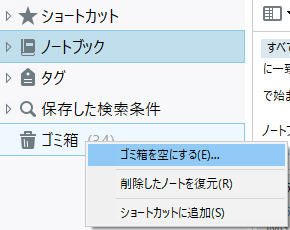
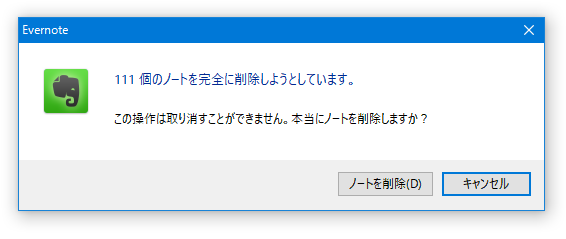
やっておいたほうがいい理由
溜まると空にするまでに時間がかかるようになります。溜まっているノート数にもよりますが、僕自身は週に一度の頻度で毎回100個以上は溜まっています(削除していなくてもノートのマージを行っていれば、マージ前のノートがゴミ箱に入ります)。100個程度であれば、待ち時間も気にするほどのものになりません。
↓ノートのマージについては以下の記事で詳しくまとめています。
» Evernote for Windows のマージの仕組みを知ると、マージが愛おしくなる
9.その他:消耗品のネット注文
手順
↓以下の記事で詳しく解説しています。
» 日用品・消耗品はToodledoで在庫と価格を一元管理、週に一度まとめてネットで注文
やっておいたほうがいい理由
生活する上で欠かせないシャンプーや洗剤、トイレットペーパーなどの日用品や消耗品はうっかり切らすと買いに行くのが面倒なので、週に一度まとめてネット注文することで買い忘れや高値づかみを避けることができます。
まとめ
いずれもやらずに溜め込むと面倒になって処理が困難になるものばかりです。そのまま放置すると、「即対応」を迫られたり、トラブルに発展することもあり、そうなると余計な時間と気力(MP)が浪費されてしまいます。
それを防ぐためにも、定期的・機械的に処理する仕組みを取り入れることをおすすめします。週に一度であればさほどの時間も手間もかかりませんので。